
WinSetupFromUSB - darmowy program do tworzenia rozruchowych dysków flash USB w systemie Windows i innych systemach operacyjnych, które działają na komputerze z dyskami flash USB. Rozruchowy dysk flash USB jest wymagany do zainstalowania, ponownego zainstalowania systemu operacyjnego na komputerze, wykonania operacji odzyskiwania systemu, leczenia komputera przed wirusami, kopiowania plików z komputera lub wykonywania innych operacji.
Jeśli nie możesz wykonać normalnego rozruchu systemu operacyjnego na komputerze, aby rozwiązać problemy lub ponownie zainstalować system, potrzebujesz zewnętrznego nośnika startowego, z którego można uruchomić komputer.
Treść- Funkcje WinSetupFromUSB
- Rozruchowy dysk flash USB w WinSetupFromUSB
- Uruchamianie rozruchowego dysku flash USB w celu zainstalowania systemu Windows 10
- Wnioski z artykułu
Nowoczesne komputery często nie instalują napędów CD / DVD. Dlatego ładowanie na takim komputerze jest możliwe tylko z zewnętrznego napędu USB. Aby dysk stał się bootowalnym dyskiem flash USB, konieczne jest zapisanie obrazu systemu operacyjnego lub innego obrazu rozruchowego na dysku USB.
Po utworzeniu rozruchowego dysku USB możesz rozpocząć instalację dowolnej wersji systemu operacyjnego z niego lub, na przykład, uruchomić narzędzie do wykonania zadania przywracania systemu z kopii zapasowej lub leczenia komputera przed infekcją wirusową.
Funkcje WinSetupFromUSB
Darmowy program WinSetupFromUSB obsługuje różne dystrybucje systemów operacyjnych, awaryjne dyski ratownicze od producentów programów antywirusowych, obrazy ze środowiskiem przedinstalacyjnym systemu, różne dyski rozruchowe i narzędzia.
Kluczowe cechy WinSetupFromUSB:
- Obsługa systemu operacyjnego Windows (Windows XP, Windows 2000, Windows 2003, Windows Vista, Windows 7, Windows 8, Windows1, Windows 10, Windows Server 2008, Windows Server 2012) o różnych rozmiarach bitów: systemy 32-bitowe i 64-bitowe.
- Obsługa wielu dystrybucji systemu operacyjnego Linux (Linux Mint, Ubuntu / Xubuntu / Kubuntu, Debian, Fedora, CentOS, Mageia, OpenSUSE, Gentoo itp.)
- Obsługa systemów operacyjnych BSD (FreeBSD, OpenBSD itp.)
- Możliwość utworzenia ratunkowego dysku odzyskiwania z obrazu ISO utworzonego na podstawie systemu Linux od różnych producentów programów antywirusowych (ESET SysRescue, Avast Rescue Disc, Kaspersky Rescue Disk 10, Dr.Web LiveDisk itp.)
- Obsługa ISO dla obrazów Windows PE (środowisko przedinstalacyjne Windows)
- Obsługa WinBuilder, WinFLPC, BartPE, UBCD4Win itp..
- Obsługa obrazów ISO zgodnych z emulacyjnymi płytami CD Grub4dos, na przykład Ultimate Boot CD, większość narzędzi DOS, Acronis, dyski rozruchowe Paragon itp..
- Począwszy od WinSetupFromUSB 1.1, obsługuje tworzenie rozruchowego napędu USB zdolnego do rozruchu w trybie BIOS i UEFI.
- Menu rozruchowe Syslinux przy użyciu jednego ze źródeł: Syslinux lub Isolinux jako bootloader
- Obsługa tworzenia dysków flash z wieloma rozruchami
Jak utworzyć rozruchowy dysk flash USB za pomocą programu WinSetupFromUSB? Proces tworzenia rozruchowego dysku flash odbywa się w kilku kolejnych etapach:
- Wybór dysku flash USB.
- Formatowanie dysku flash w formacie FAT32 lub NTFS.
- Wybór obrazu ISO systemu operacyjnego lub innego rozruchowego obrazu ISO.
- Zapisywanie obrazu ISO na dysku flash USB.
WinSetupFromUSB działa w języku angielskim w systemie operacyjnym Windows. Aplikacja nie wymaga instalacji na komputerze. Możesz pobrać WinSetupFromUSB z oficjalnej strony dewelopera.
Pobieranie WinSetupFromUSBPo pobraniu rozpakuj archiwum za pomocą programu, umieść folder w dogodnym dla siebie miejscu (na pulpicie, na dysku komputera, na dysku flash USB). Uruchom program z folderu, wybierając plik odpowiadającej głębokości bitowej systemu Windows zainstalowanego na tym komputerze: w 32-bitowym systemie operacyjnym lub w 64-bitowym systemie operacyjnym (więcej informacji o tym, jak znaleźć głębokość bitową w systemie Windows tutaj).
Rozruchowy dysk flash USB w WinSetupFromUSB
W programie WinSetupFromUSB utworzymy bootowalny dysk flash USB z systemem operacyjnym Windows 10. Podczas tworzenia dysku rozruchowego zwróć uwagę na następujące okoliczności:
WinSetupFromUSB nie obsługuje jeszcze pojedynczych obrazów Windows 10 składających się z 32-bitowych i 64-bitowych systemów operacyjnych (x86 / x64 - „dwa w jednym”) w jednym obrazie ISO, które można pobrać ze strony za pomocą narzędzia Media Creation Tool. Możesz pobrać obraz systemu Windows osobno o 64-bitowej (lub 32-bitowej) pojemności bitowej, w tym kilka edycji systemu Windows w jednym obrazie ISO, którego można użyć w WinSetupFromUSB.Rozruchowe dyski flash w systemie Windows 7 lub Windows 8.1 (Windows 8) są tworzone w WinSetupFromUSB w podobny sposób.
Wykonaj następujące kroki:
- Otwórz program WinSetupFromUSB.
- Program automatycznie określa pamięć flash USB, która zostanie wyświetlona w polu „Narzędzia wyboru i formatowania dysku USB”. Definicję napędu USB można zrestartować za pomocą przycisku „Odśwież”.
- Zaznacz pole „Automatyczne formatowanie za pomocą FBinst”, wybierz system plików „FAT32”.
- Następnie wybierz obraz ISO z systemem operacyjnym Windows. W polu „ISO oparty na Windows Vista / 7/8/10 / Server 2008/2012” dodaj ścieżkę do obrazu systemu operacyjnego.
- Kliknij przycisk „GO”.
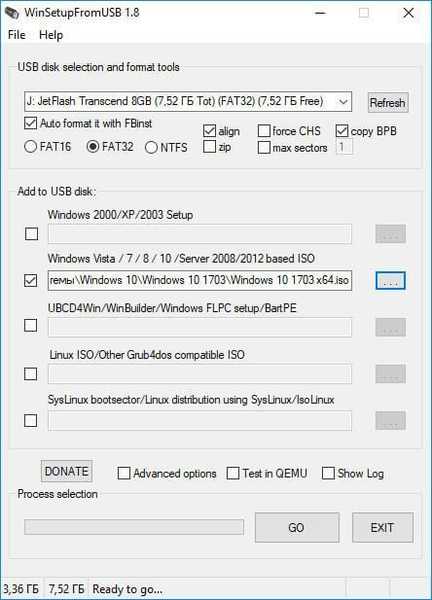
- W poniższych oknach zaakceptuj usunięcie wszystkich plików z napędu flash USB i zaakceptuj ustawienia formatowania. Kliknij przycisk Tak w obu oknach..
- Trwa rejestracja obrazu systemu na dysku flash USB, co potrwa trochę czasu.
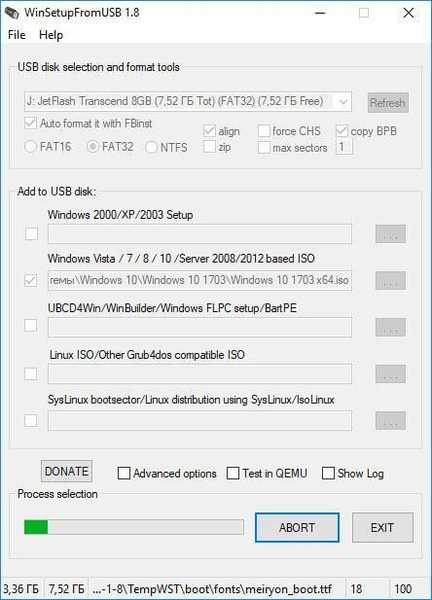
- Po zapisaniu plików na dysku flash USB otworzy się okno powiadomienia, w którym należy kliknąć przycisk „OK”. Aby wyjść z programu WinSetupFromUSB, kliknij przycisk „EXIT”.
Gratulacje, masz bootowalny system Windows, który zaczyna się od napędu USB..
Uruchamianie rozruchowego dysku flash USB w celu zainstalowania systemu Windows 10
Aby uruchomić dysk rozruchowy, musisz wejść do menu rozruchu (Menu rozruchu) lub wejść do ustawień BIOS (UEFI), aby wybrać priorytet rozruchu z napędu flash USB.
W oknie „Grub4DOS” uruchom komputer z elementu „Instalacja systemu Windows NT6 (Vista / 7 i nowszy)”, naciśnij klawisz „Enter” na klawiaturze.
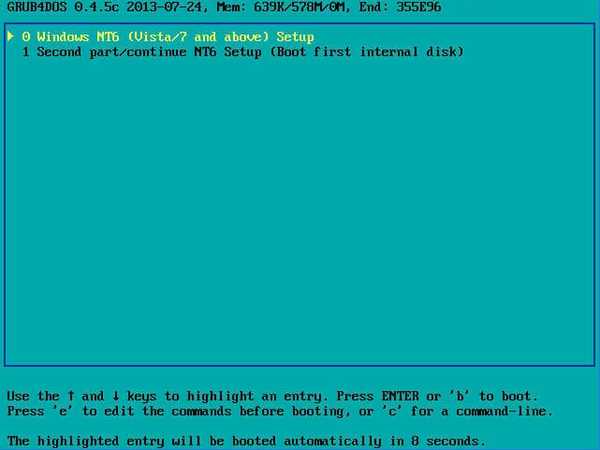
W oknie „Windows Boot Manager” użyj strzałek „↑” i „↓” na klawiaturze, aby wybrać „Windows 10 Setup x64” (w tym przypadku).

Następnie rozpocznie się standardowa instalacja systemu Windows 10 na komputerze..
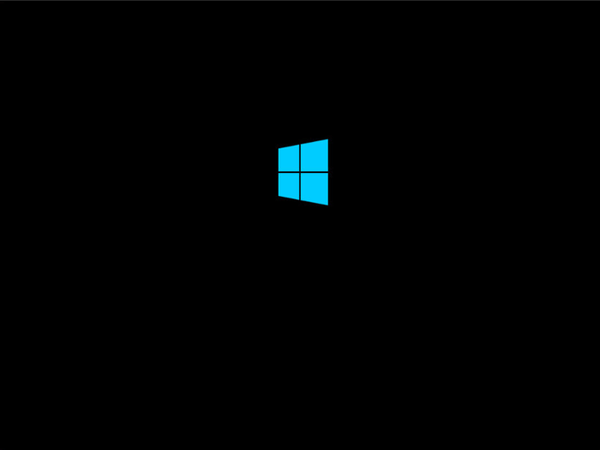
W poniższych krokach, bez instalowania systemu na komputerze, możesz rozpocząć odzyskiwanie systemu za pomocą narzędzi do odzyskiwania systemu Windows.
Wnioski z artykułu
Darmowy program WinSetupFromUSB służy do tworzenia rozruchowych dysków flash USB. Za pomocą rozruchowego dysku flash USB można zainstalować, ponownie zainstalować system Windows, wykonać niezbędne kroki w celu rozwiązania problemu z systemem operacyjnym i rozpocząć odzyskiwanie systemu operacyjnego.
WinSetupFromUSB obsługuje tworzenie rozruchowych dysków flash z różnymi dystrybucjami systemu Linux, BSD, tworzenie Windows PE, dyski rozruchowe do odzyskiwania systemu lub leczenia infekcji wirusowej komputera.
Powiązane publikacje:- Tworzenie rozruchowego dysku flash w Rufus
- Jak skopiować rozruchowy dysk flash USB do UltraISO
- Utwórz bootowalny dysk flash USB za pomocą WinToFlash
- Tworzenie rozruchowego dysku flash w UltraISO
- Multiboot flash drive in Butler (Boutler)











